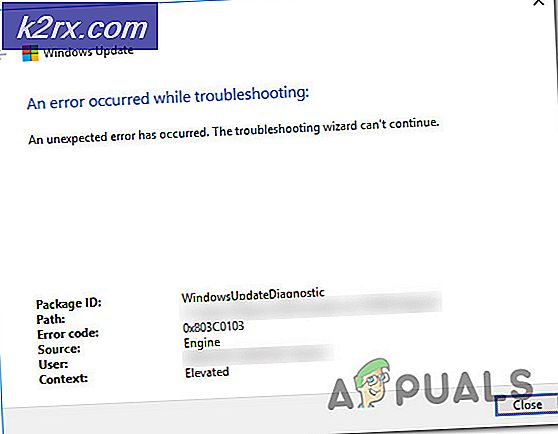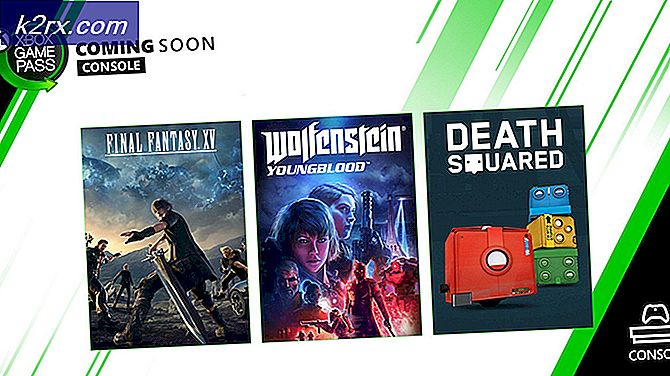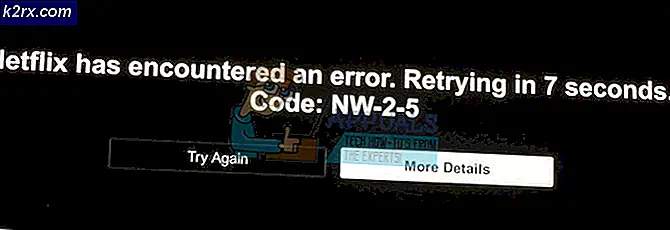Oplossing: Fout 0 op Fortnite
Fortnite verraste de wereld toen het voor het eerst werd uitgebracht in 2017 en het trok al snel een groot publiek van gamers van alle platforms omdat het iets opleverde dat de andere Battle Royale-games niet hadden. gratis, de game verdiende de afgelopen jaren meer dan 2 miljard dollar, wat de toewijding van de fans aan de game laat zien.
Er zijn echter veel meldingen geweest van een terugkerend probleem waarbij de game crasht tijdens het spelen of proberen verbinding te maken en de "Foutcode 0“. Deze fout is een frustrerend probleem en wordt veroorzaakt door een probleem met het anti-cheatsysteem van het spel. In dit artikel zullen we u informeren over de oorzaken van dit probleem en u voorzien van haalbare oplossingen om het probleem uit te roeien.
Wat veroorzaakt de "Code 0" -fout?
De oorzaak van het probleem is over het algemeen te wijten aan een probleem tijdens het configureren van je verbinding met het anti-cheat-systeem of misschien aan beperkte privileges voor het spel. Enkele veelvoorkomende oorzaken die het probleem veroorzaken, zijn:
Nu u een basiskennis heeft van de aard van het probleem, gaan we verder met de oplossingen.
Oplossing 1: Administratieve rechten verlenen
Zoals eerder uitgelegd, als het spel deze privileges mist, hebben sommige componenten van het spel een probleem om efficiënt te werken, dus in deze stap zullen we ervoor zorgen dat het spel alle privileges heeft die het nodig heeft om correct te werken hiervoor
- Open de map waarin u heeft gedownload Fortnite
- Navigeren naar
FortniteGame\Binaries\Win64
- Klik met de rechtermuisknop Aan FortniteClient-Win64-Verzendingen selecteer Eigendommen
- Klik nu op Compatibiliteit en zorg ervoor dat deAls administrator uitvoeren vakje is aangevinkt.
- Nu van toepassing zijn en klik OK
- Herhaal dit proces voorFortniteClient-Win64-Shipping-BE, FortniteClient-Win64-Verzending-EAC, enFortnite Launcher.
Dit proces zou elk probleem moeten oplossen vanwege onvoldoende machtigingen als het niet doorgaat naar de volgende stap
Oplossing 2: gamebestanden verifiëren
In deze stap verifiëren we de gamebestanden via The Epic Games Launcher en als een bepaald bestand ontbreekt of hernoemd wordt, wordt het automatisch gedownload en toegevoegd aan de installatiemap van je game. Om dit te doen
- Open de Epische game-launcher
- Klik op Bibliotheek en klik op het tandwielpictogram bij de Fortnite-startknop
- Klik nu op Verifiërenen wacht tot het opstartprogramma alle gamebestanden verifieert.
Dit proces lost elk probleem op met betrekking tot een ontbrekend spelbestand. Als dit probleem uw probleem niet oplost, is er nog een laatste oplossing die we kunnen proberen
Oplossing 3: SFC-scan
De opdracht "sfc /scannow" scant alle beveiligde systeembestanden en vervangt beschadigde bestanden door een kopie in de cache die zich in een gecomprimeerde map op %WinDir%\System32\dllcache bevindt. Dit zal elk verkeerd gespeld anti-cheat bestand verwijderen en vervangen door het bestand dat het laatst correct werkte. Voor dit proces:
- Klik op de zoekbalk in de linkerbenedenhoek en zoek naar "Opdrachtprompt"
- Klik nu met de rechtermuisknop op het pictogram Opdrachtprompt en klik op de "Als administrator uitvoeren" keuze.
- Nu in het type Opdrachtprompt "sfc/scannow"en druk op Enter
- Nu, wacht een paar minuten, aangezien dit proces enige tijd in beslag neemt.
- Dichtbij de opdrachtprompt en herstarten jouw computer
- Probeer nu rennen Fortnite en kijk of je probleem is opgelost.